Come ingrandire un’immagine su Photoshop
Finalmente hai trovato una foto da postare sul tuo blog: è praticamente perfetta, se non fosse per il fatto che risulta un po' troppo piccola rispetto alle tue esigenze di pubblicazione. Hai quindi provato a ridimensionarla con Photoshop, ma al momento non sei riuscito a ottenere l'esito desiderato, in quanto risulta troppo sgranata o piena di artefatti visivi dovuti all'utilizzo di una tecnica non idonea.
Non temere, se le cose stanno così posso sicuramente aiutarti io a capire come ingrandire un'immagine su Photoshop utilizzando diversi metodi previsti dal celebre software di fotoritocco. Sono certo che, a seconda della tipologia di file, della percentuale di incremento delle dimensioni, e naturalmente della qualità che desideri ottenere, proseguendo la lettura di questa guida troverai la soluzione più adatta alle tue necessità.
Oltre a ciò, ti mostrerò le procedure da seguire previste nella versione online e in quella app, illustrandoti le rispettive funzionalità dedicate. Ora, però, direi di mettere da parte le chiacchiere e passare ai fatti. Ti auguro buona lettura e buon lavoro!
Indice
- Come ingrandire un'immagine su Photoshop senza perdere qualità
- Come ingrandire un'immagine su Photoshop online
- Come ingrandire un'immagine su Photoshop da app
Come ingrandire un'immagine su Photoshop senza perdere qualità
Per cominciare, ti spiegherò come ingrandire un'immagine su Photoshop senza perdere qualità utilizzando le varie funzioni dedicate previste dalla versione desktop del programma che, ti ricordo, è inclusa in diversi piani Creative Cloud, con costi a partire da 12,19 euro/mese (e una prova gratuita di 7 giorni).
Dimensione immagine
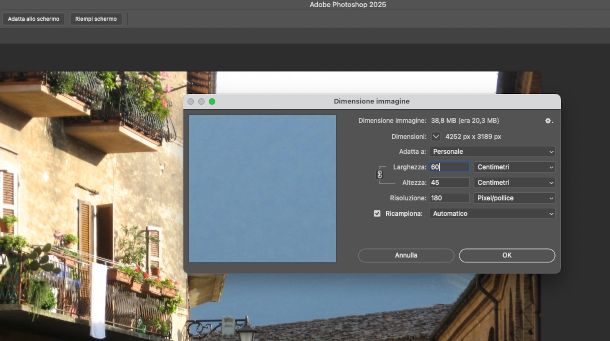
Per prima cosa, puoi provare a utilizzare le funzioni standard di ridimensionamento delle immagini presenti nel programma. Dunque, avvia Photoshop sul tuo computer e importa la foto tramite il menu File > Apri. A seguire, assicurarti che sia attiva l'impostazione di base che permette di ingrandire immagini senza subire perdite di qualità.
Su Windows, dunque, apri il menu Modifica e seleziona le voci Preferenze > Anteprime tecnologia. Se utilizzi macOS, invece, apri il menu Photoshop (in alto a sinistra, nella barra dei menu) e poi seleziona le voci Impostazioni > Anteprime tecnologia.
Nella nuova finestra apertasi, controlla che sia presente la spunta nella casella relativa alla voce Attiva Mantieni dettagli 2.0 Ingrandimento (altrimenti apponila tu) e clicca sul pulsante OK.
Ora, apri il menu Immagine di Photoshop, seleziona la voce Dimensione immagine da quest'ultimo e, nella finestra che si apre, imposta la nuova dimensione della foto sulla quale stai agendo modificando il valore presente nel campo di testo Larghezza. Assicurati che sia selezionato il simbolo della catena sulla sinistra, affinché venga corretta automaticamente anche l'altezza dell'immagine in maniera proporzionale.
Dopo aver definito le nuove dimensioni della foto, apri il menu a tendina Ricampiona (apponendo la spunta nella rispettiva casella ove necessario) e seleziona la voce Mantieni dettagli 2.0 da quest'ultimo.
Per concludere, sposta verso destra il cursore situato in corrispondenza della dicitura Riduci disturbo: ti consiglio di non esagerare troppo, altrimenti l'immagine sembrerà innaturale (non andare mai oltre il 40-50%). Quando sei pronto per farlo, clicca poi sul pulsante OK, e il gioco è fatto.
Se non sei soddisfatto del risultato ottenuto, in quanto l'immagine a tua disposizione ha delle caratteristiche che non si sposano alla perfezione con questa metodologia, prova le altre opzioni del menu Ricampiona, in particolare quelle che ti espongo nel dettaglio qui di seguito.
- Automatico — il sistema applica il metodo di ricampionamento che ritiene più corretto in base al tipo di file e al ridimensionamento impostato.
- Bicubica più morbida (ingrandimento) — questa tecnica si avvale di un algoritmo di interpolazione bicubica ottimizzato per gli ingrandimenti, il quale calcola i nuovi pixel in base ai 16 pixel più vicini, producendo transizioni più morbide rispetto al metodo standard.
- Vicina più prossima (contorni ben definiti) — metodo rapido adatto a immagini di grafica vettoriale rasterizzata e pixel art.
Per concludere, non ti resta che salvare l'immagine di output mediante il menu File > Esporta > Esporta come, scegliendo la posizione e il formato del file di output.
Filtro camera RAW
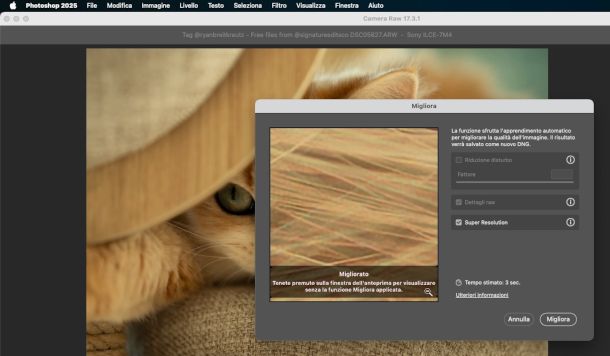
Se stai lavorando su un file non compresso (come .raw o .dng), la sua apertura su Photoshop ti rimanderà direttamente alla finestra del Filtro Camera RAW (lo puoi comunque richiamare dal menu Filtri), che permette di applicare diversi effetti all'immagine. In questo caso, ti consiglio di fare clic destro sulla foto e selezionare l'opzione Migliora dal menu contestuale.
Nella nuova finestra apertasi, deseleziona la funzione Riduzione disturbo e attiva la modalità Super Resolution, che raddoppia automaticamente la risoluzione lineare dell'immagine.
Per concludere, attendi l'elaborazione del contenuto, quindi premi i pulsanti Migliora prima e Chiudi poi, a meno che tu non voglia eseguire prima ulteriori operazioni con lo strumento in questione.
Neural Filters
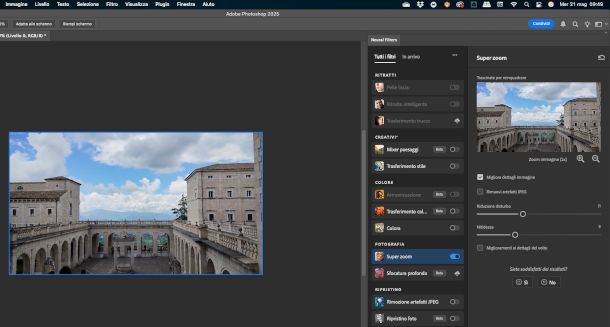
Di seguito ti spiego come ingrandire un'immagine su Photoshop senza perdere qualità utilizzando i Neural Filters, una nuova funzionalità alimentata dall'intelligenza artificiale che, in sostanza, si avvale di un algoritmo molto sofisticato in grado di ricostruire e aggiungere dettagli nelle aree che vengono ridimensionate, permettendo anche di applicare delle personalizzazioni sul risultato finale.
Dopo aver aperto l'immagine di tuo interesse, fai clic sul menu Filtri > Neural Filters e, nella nuova finestra apertasi, se non l'hai già fatto scarica il plugin Super Zoom che trovi all'interno della sezione Fotografia, selezionandolo nel pannello a destra e premendo il pulsante Download.
Al termine dell'installazione, sposta su ON il relativo interruttore, quindi definisci nel pannello a fianco il valore dell'ingrandimento pigiando sul simbolo della lente d'ingrandimento con un [+], collocato sotto all'anteprima.
A seguire, applica la spunta alla casella Migliora dettagli immagine, scegli se attivare la modalità Rimuovi artefatti JPEG (che elimina o attenua i difetti di compressione tipici del formato), e utilizza le barre di regolazione Riduzione disturbo e Nitidezza per definire tali caratteristiche, cercando di ottenere un buon equilibrio che restituisca un senso di naturalezza.
Se è presente un volto, puoi attivare anche la funzione Miglioramenti ai dettagli del volto, dopodiché ti basterà selezionare l'output (su un nuovo livello o un nuovo documento) e premere il pulsante OK per applicare le modifiche.
Come ingrandire un'immagine su Photoshop online
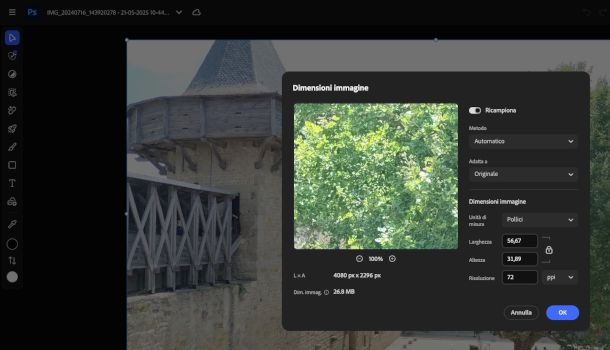
Se vuoi sapere come ingrandire un'immagine su Photoshop online, collegati innanzitutto al suo sito ufficiale (che, ti ricordo, richiede la sottoscrizione di un piano Creative Cloud idoneo, con costi a partire da 12,19 euro al mese) ed esegui l'accesso con il tuo account Adobe.
A seguire, trascina l'immagine di tuo interesse nel riquadro Carica file ivi presente per aprire l'interfaccia della versione Web, dopodiché fai clic sul nome del file situato in alto a sinistra e seleziona dal menu contestuale la voce Dimensioni immagine.
Ora, nella nuova finestra apertasi definisci il valore della larghezza o dell'altezza (selezionando dapprima l'unità di misura ove necessario) e mantieni il lucchetto chiuso per fare in modo che le dimensioni vengano ricalcolate proporzionalmente.
Attiva poi la modalità Ricampiona spostando su ON il relativo interruttore posto in alto, e seleziona dal menu a tendina sottostante il metodo, scegliendo ad esempio l'opzione Mantieni dettagli e premendo a seguire il bottone OK.
Ti segnalo che la funzione Mantieni dettagli 2.0 è prerogativa della versione desktop, ma puoi comunque fare riferimento nel capitolo precedente se vuoi approfondire le altre opzioni dedicate all'ingrandimento disponibili nel menu Metodo.
Al termine dell'elaborazione, fai clic sul pulsante Scarica situato in alto a destra e scegli l'opzione Scarica su computer, quindi definisci posizione e formato e pigia il bottone Salva.
Come ingrandire un'immagine su Photoshop da app

Vediamo, ora, come puoi ingrandire un'immagine con Photoshop da app utilizzando la versione per iPhone e iPad, compresa nei piani Creative Cloud che prevedono l'utilizzo del programma di fotoritocco.
Dopo averla avviata e aver selezionato la foto da ridimensionare, tocca l'icona dell'ingranaggio posta in alto a destra per aprire il pannello Proprietà, quindi sfiora la funzione Dimensione immagine per accedere alla relativa finestra di dialogo.
Ora, intervieni sui valori presenti nella sezione Dimensione immagine impostando quelli di larghezza e altezza desiderati (il sistema ricalcola automaticamente le proporzioni mantenendo il lucchetto chiuso) e attiva la funzione Ricampiona collocata in alto spostando su ON il relativo selettore.
A questo punto, non ti resta che scegliere il metodo di ricampionamento dal sottostante menu a tendina, considerando che anche in questo caso l'opzione Mantieni dettagli 2.0 non è disponibile. Ti consiglio, pertanto di utilizzare la prima versione (Mantieni dettagli), oppure Automatico, o ancora Bicubica più morbida.
Per maggiori informazioni sul comportamento dei relativi algoritmi, fai pure riferimento nel capitolo precedente. Al termine delle operazioni, tocca poi il bottone Fine situato in basso per applicare le modifiche.
Se hai ad esempio uno smartphone Android, purtroppo la versione Photoshop Express non offre funzioni di ridimensionamento delle immagini. Ti consiglio di fare riferimento alla mia guida sulle app per ingrandire foto per trovare una soluzione adatta alle tue esigenze.

Autore
Salvatore Aranzulla
Salvatore Aranzulla è il blogger e divulgatore informatico più letto in Italia. Noto per aver scoperto delle vulnerabilità nei siti di Google e Microsoft. Collabora con riviste di informatica e ha curato la rubrica tecnologica del quotidiano Il Messaggero. È il fondatore di Aranzulla.it, uno dei trenta siti più visitati d'Italia, nel quale risponde con semplicità a migliaia di dubbi di tipo informatico. Ha pubblicato per Mondadori e Mondadori Informatica.






